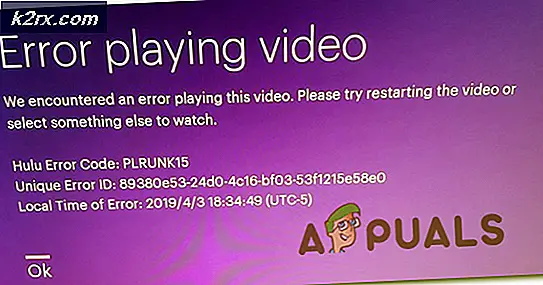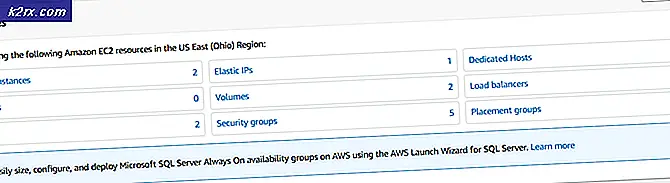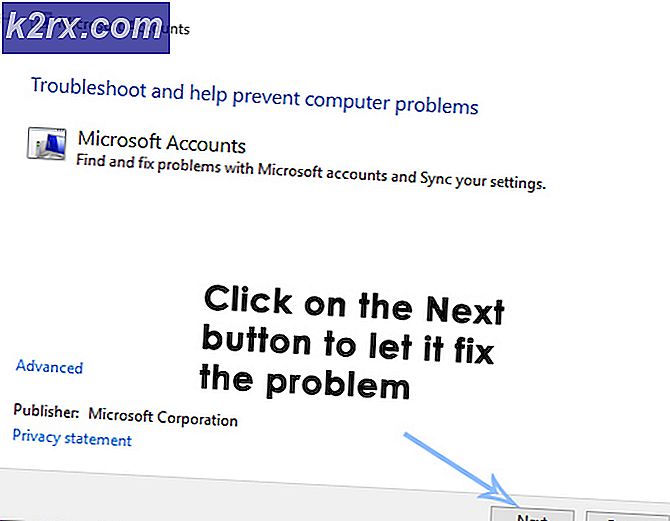Løs: Windows Worker-problemer for Windows Module
Hvis du føler at datamaskinen din er veldig treg, til tross for at du har nok RAM og ikke mange programmer som kjører, kan du være et offer for Windows Issues Worker High CPU-bruksproblem. Windows-modulen Installer Worker er en Windows Update-tjeneste som kjører i bakgrunnen og sjekker for Windows-oppdateringer. Selv om oppgaven med denne tjenesten er ganske nyttig, kan det hende på hele PCen ved å ta 50% eller flere ressurser.
Du kan bekrefte problemet ved å trykke CTRL + SHIFT + ESC. Dette vil hente opp oppgavebehandleren. Kontroller at fanen Prosesser er valgt, rul ned og søk etter en prosess som heter Windows Modules Installer. Dette burde være i bakgrunnsprosess. Hvis du ser på informasjonen som er gitt foran Windows Modules Installer, vil du kunne se hvor mye minne som er tatt av denne prosessen også. Hvis datamaskinen er veldig treg, vil minnesbruken sannsynligvis være mer enn 50%. Det er ingenting du kan gjøre med prosessen som kjører i bakgrunnen fordi den starter automatisk. Så, så lenge prosessen går, som det vil så lenge du bruker PCen, vil det definitivt holde datamaskinen treg.
Årsaken til dette, som nevnt ovenfor, er Windows Installer Installer-tjenesten. Dette er i utgangspunktet en Windows Update-tjeneste. Minnet tatt av denne tjenesten er i utgangspunktet på grunn av tjenestenesøkingen etter Windows Update i bakgrunnen. Selv om prosessen er mest sannsynlig å kjøre og ta mange ressurser i Windows-versjoner før Windows 10, men Windows 10-brukere har også opplevd dette problemet.
Det er et par løsninger på dette problemet som er oppført nedenfor. Gå gjennom hver av disse metodene og sjekk hvilken som løser problemet for deg.
Metode 1: Manuell Windows Update
Det første du bør gjøre er å bytte Windows Update til manuell modus. Siden tjenesten starter automatisk, bytter den til manuell modus og slår den av, er det en veldig god løsning på dette problemet.
- Hold Windows-tasten og trykk på R
- Skriv tjenester. msc og trykk Enter
- Finn og dobbeltklikk på tjenesten som heter Windows moduler installer
- Velg Manuell fra rullegardinmenyen i delen Oppstartstype
- Klikk Stopp hvis statusen for tjenesten kjører . Dette bør være i Service Status- delen
- Klikk på Bruk deretter OK
- Finn og dobbeltklikk Windows Update
- Velg Manuell fra rullegardinmenyen i delen Oppstartstype
- Klikk Stopp hvis statusen for tjenesten kjører . Dette bør være i Service Status- delen
- Klikk på Bruk deretter OK
Når du er ferdig, bør du være god å gå.
Merk: Windows-oppdateringer er viktige for systemet ditt og gir også mange sikkerhetsoppdateringer. Disse oppdateringene er avgjørende for systemet ditt. Siden du har satt Windows-oppdateringen til manuell, ikke glem å se etter oppdateringer manuelt.
Metode 2: Feilsøking
Du kan også bruke den innebygde feilsøkingsprogrammet for Windows for å løse dette problemet. Dette har jobbet for mange brukere.
- Hold Windows-tasten og trykk på R
- Skriv kontroll. exe / navn Microsoft.Troubleshooting og trykk Enter
- Klikk på Vis alle
- Velg Systemvedlikehold
- Klikk på Avansert, og kontroller at alternativet som sier Søk reparasjoner automatisk, er merket
- Klikk på Neste
Vent til Windows for å feilsøke systemet ditt og løse problemene det kan finne. Når prosessen er ferdig, sjekk for oppdateringer, og du bør være god å gå.
PRO TIPS: Hvis problemet er med datamaskinen eller en bærbar PC / notatbok, bør du prøve å bruke Reimage Plus-programvaren som kan skanne arkiver og erstatte skadede og manglende filer. Dette fungerer i de fleste tilfeller der problemet er oppstått på grunn av systemkorrupsjon. Du kan laste ned Reimage Plus ved å klikke her